آموزش انجام تنظیمات دانلود اتوماتیک فایل در واتساپ

اگر تمایل دارید که وضعیت دانلود اتوماتیک فایل توسط برنامه واتساپ را بهینهسازی کنید و بنا به شرایط خود نحوه انجام آن را تغییر دهید، این مقاله در این راستا شما را راهنمایی میکند. در این مقاله قصد داریم که به آموزش نحوه انجام تنظیمات دانلود اتوماتیک فایل در واتساپ بپردازیم. با موبایل کمک همراه باشید.
مقدمهای در رابطه با تنظیمات دانلود اتوماتیک فایل در واتساپ
اپلیکیشن محبوب واتساپ به صورت پیش فرض به گونهای تنظیم شده که به طور اتوماتیک عکسهای دریافتی را دانلود میکند. برای مثال تصور کنید که به یک گروه یا پنجره مکالمه در واتساپ مراجعه کردهاید که در آن عکسهایی ارسال شدهاند. در این شرایط اگر تنظیمات پیش فرض واتساپ برای دستگاه شما اعمال شده باشد این عکسها به صورت اتوماتیک دانلود و به نمایش در خواهند آمد. اما این موضوع چندان جالب نیست، چرا که دانلود اتوماتیک فایل در واتساپ منجر به مصرف شدن حجم بسته اینترنتی شما میشود. این موضوع به ویژه در شرایطی که از اینترنت سیم کارت یا همان موبایل دیتا (Mobile Data) استفاده کنید بیش از پیش حائز اهمیت میشود.
بیشتر بخوانید: تعمیر موبایل
بنابراین واتساپ برای جلوگیری از بروز مشکل در شرایط مختلف، امکان تنظیم و تغییر شرایط دانلود اتوماتیک فایل توسط کاربر را ارائه میکند. به عنوان مثال شما با استفاده از منوی تنظیمات دانلود اتوماتیک فایل در واتساپ میتوانید دستور دهید که در حین استفاده از اینترنت سیم کارت یا موبایل دیتا هیچ فایلی به طور اتوماتیک در واتساپ دانلود نشود و دانلود تمام فایلها فقط و فقط با دستور مستقیم شما صورت بپذیرد. امکان انجام تنظیمات مشابه برای حالت استفاده از اینترنت وای فای و رومینگ هم وجود دارد. بنابراین شما میتوانید تنظیمات دانلود اتوماتیک فایل در واتساپ را بنا به سلیقه شخصی خود و در شرایط مختلف بهینهسازی کنید.
اما چگونه باید در واتساپ نسبت به انجام این عمل اقدام کنیم؟ به بیان دیگر چگونه میتوانید تنظیمات دانلود اتوماتیک فایل در واتساپ را تغییر داده و مطابق نیاز خود اعمال کنیم؟ انجام این عمل به سادگی امکانپذیر است. ما در این مقاله قصد داریم که به آموزش نحوه انجام تنظیمات دانلود اتوماتیک فایل در واتساپ بپردازیم. چنانچه در رابطه با هر یک از بخشها و مراحل شرح داده شده نیاز به توضیحات بیشتری داشتید، میتوانید از طریق شمارههای موجود با کارشناسان موبایل کمک تماس حاصل کرده و از آنها راهنمایی دقیقتری بخواهید. با موبایل کمک همراه باشید.
نحوه بهینه سازی تنظیمات دانلود اتوماتیک فایل در واتساپ
همانطور که پیش از این هم اشاره کردیم، بهینه سازی یا شخصی سازی تنظیمات دانلود اتوماتیک فایل در واتساپ به هیچ عنوان پیچیده نیست و به سادگی امکانپذیر خواهد بود. بدین منظور مراحل زیر را طی کنید:
- برنامه واتساپ را اجرا و از منوی آن گزینه Settings را انتخاب کنید.
- گزینه Data Usage را انتخاب کنید.

بیشتر بخوانید: تعمیرات تخصصی گوشی آیفون
با طی کردن مراحل فوق به محیطی شبیه به عکس بالای هدایت میشوید. اگر گزینه Network Usage را انتخاب کنید، قادر به مشاهده اطلاعات کاملی در رابطه با وضعیت رد و بدل اطلاعات از طریق اپلیکیشن واتساپ خواهید بود. برای بهینه سازی تنظیمات دانلود اتوماتیک فایل در واتساپ با این گزینه کاری نداریم. اما در زیرشاخه Media auto-download است که تنظیمات دانلود اتوماتیک فایل در واتساپ قابل تغییر میشود. گزینههای موجود در این بخش به ترتیب از بالا به پایین مربوط به دانلود اتوماتیک فایل در شرایط اتصال به موبایل دیتا (When using Mobile data)، دانلود اتوماتیک فایل در شرایط اتصال به وای فای (When Connected on Wi-Fi) و دانلود اتوماتیک فایل در شرایط استفاده از رومینگ (When Roaming) میشوند. با انتخاب هر یک از موارد نام برده شده، پنجره پاپ آپ زیر نمایان میشود. برای مثال ما قصد داریم که تنظیمات دانلود فایل در حین اتصال به موبایل دیتا را تغییر دهیم.
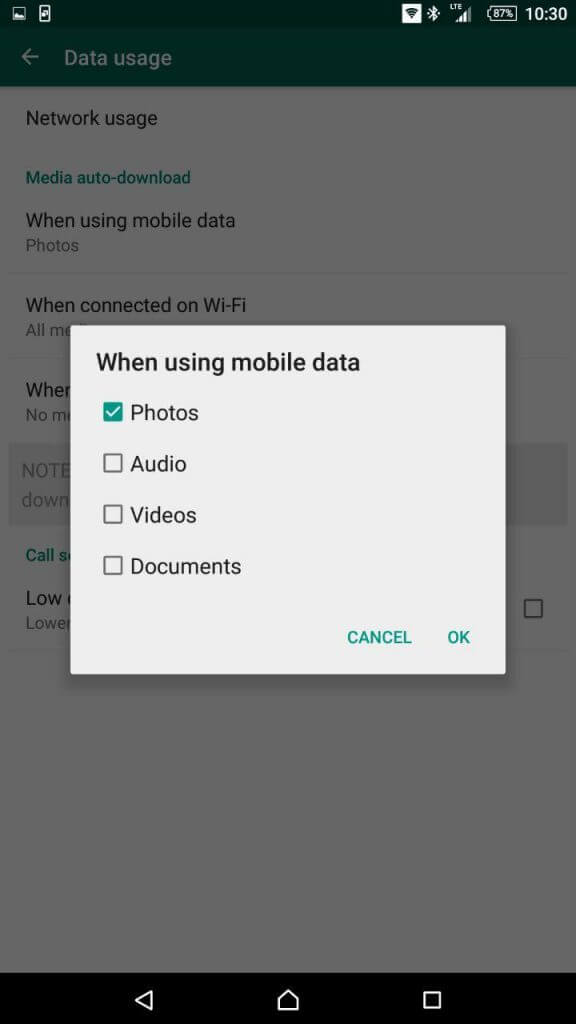
بیشتر بخوانید: تعمیرات تخصصی گوشی سامسونگ
در پنجره پاپ آپی که ارائه میشود قادر به انتخاب فایلهای مد نظرتان خواهید بود. برای مثال اگر تیک گزینه Photos را بردارید، در حین استفاده از موبایل دیتا هیچ عکسی به طور اتوماتیک توسط واتساپ دانلود نمیشود. حال اگر تیک تمام گزینههای را بزنید، تمام فایلها به طور اتوماتیک در شرایط استفاده از موبایل دیتا توسط واتساپ دانلود میشوند. پس از اعمال تنظیمات مد نظرتان برای هر یک از سه شرایط مختلف میتوانید از واتساپ استفاده کنید. بنابراین به همین سادگی قادر به بهینه سازی تنظیمات دانلود اتوماتیک فایل در واتساپ خواهید بود.
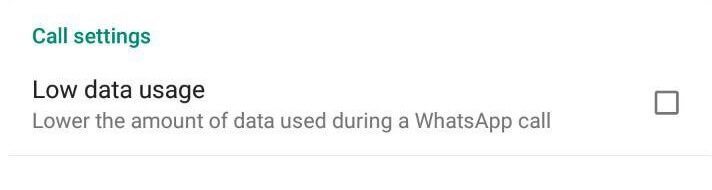
نکته آخری که باید به آن اشاره کنیم مربوط به گزینه Low data usage میشود که در بخش انتهای صفحه تنظیمات Data Usage برنامه واتساپ ارائه شده است. با فعال کردن این گزینه در حین برقراری تماس از طریق واتساپ میزان مصرف داده و اینترنت شما کاهش پیدا میکند. این امر ممکن است در برخی از شرایط منجر به افت ناچیز کیفیت مکالمه شود، اما در سمت مقابل حجم دادههای مصرفی را به شکل مناسبی کاهش میدهد. بنابراین اگر از قابلیت برقراری تماس و مکالمه واتساپ استفاده میکنید و نگران مصرف حجم بسته اینترنتی خود هستید، حتما گزینه Low data usage را فعال نمایید.
بیشتر بخوانید: تعمیرات موبایل
جمعبندی
همانطور که مشاهده کردید در این مقاله به آموزش نحوه انجام تنظیمات دانلود اتوماتیک فایل در واتساپ پرداختیم. چنانچه در رابطه با هر یک از بخشها و مراحل شرح داده شده نیاز به توضیحات بیشتری داشتید، میتوانید از طریق شمارههای موجود با کارشناسان موبایل کمک تماس حاصل کرده و از آنها راهنمایی دقیقتری بخواهید.
بیشتر بخوانید:



















بهتره بجای نرم افزار محبوب واتس اپ بنویسید نرم افزار از سر ناچاری واتس اپ ، حتی گزینه ای برای ذخیره موردی فیلمهای دلخواه نداره
حتی عکسهارو با فرمت عجیب و غریب ذخیره میکنه
ضمن تشکر از راهنمایی مفیدتون اما یه انتقاد دارم وقتی میشه یک مطلبی رو در چهار سطر بیان کرد چرا شما در بیست خط میگید؟!
در زمینه بیان مطالب در قالب جملات کوتاه و مفید بطوری که لطمه ای به معنا نخوره با یک استاد ادبیات مشورت کنید.
ممنون دستتون درد نکنه
سلام.
خدا خیرتون بده.
این مطلب بسیار مفید بود.